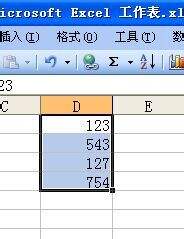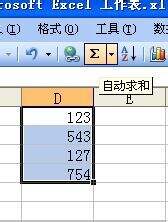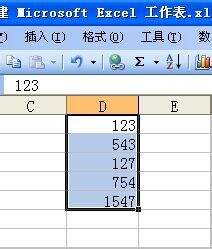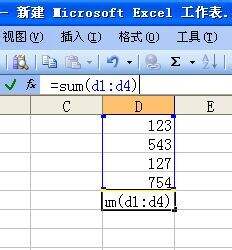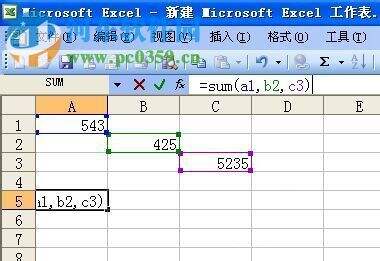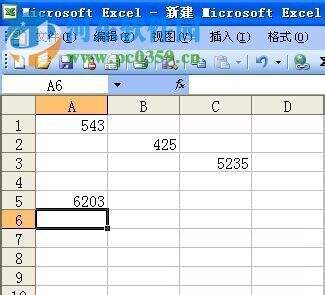excel求和操作的方法
办公教程导读
收集整理了【excel求和操作的方法】办公软件教程,小编现在分享给大家,供广大互联网技能从业者学习和参考。文章包含320字,纯文字阅读大概需要1分钟。
办公教程内容图文
鼠标拖拉计算
1、首先打开需要求和的excel文档,然后将需要进行求和的数值进行框选;
2、接着在excel文档上方的工具栏中找到“自动求和”的功能选项并点击;
3、此时就可以在数值的下方就可以查看到所框选的数值求和的数据了。
公式输入
1、首先将需要进行合计的数值选中,然后在标题栏中将公式进行输入,格式为"=sum(d1:d4)";
2、若想将横向的数值进行合计,则只需将数值选中,然后在标题栏中输入"=sum(d1:d1)"就可以了;
不在一个序列计算
若需要进行求和的数值不是在同一行列之中,则需要按下键盘上的“Ctrl”键将所需的数值选定;
2。所选定需要继续你给求和的数值后点击回车键,不同序列的数值就会自动的进行计算。
以上是为您收集整理的【excel求和操作的方法】办公软件教程的全部内容,希望文章能够帮你了解办公软件教程excel求和操作的方法。
如果觉得办公软件教程内容还不错,欢迎将网站推荐给好友。